
Obsah
Ať už je to kvůli potřebě dalšího prodeje zařízení nebo viru, který se jednoduše nevzdá své kontroly nad aplikacemi pro ukládání a spouštění, každý den jsou miliony uživatelů systému Windows nuceni resetovat své zařízení a začít znovu od nuly. Windows 8.1 naštěstí usnadňuje resetování stolního počítače, notebooku nebo tabletu.
To znamená, že proces je snadný, když zařízení může načíst operační systém. Když to samozřejmě nemůže být o něco složitější.
Zde je postup, jak resetovat notebook, stolní počítač, tablet nebo 2 v 1 systému Windows 8.1.
Jak to funguje
Počátkem minulého desetiletí přišla zařízení Windows s něčím, co se nazývá obnovit disky. Obvykle byla verze systému Windows instalovaná na konkrétním počítači uložena na jednom disku DVD, zatímco samostatné programy DVD obsahovaly. Pro snížení nákladů některé společnosti, jako jsou společnosti HP a Dell, zcela odstranily disky a ponechaly na uživateli, aby si sami vytvořili obnovovací disky. Uživatelé mohou také zamířit do obchodu třetích stran, jako je Best Buy nebo Staples. Někdo za pultem by pro ně vytvořil obnovovací disky. Bez těchto disků uživatelé nemohli vrátit své zařízení zpět do továrního nastavení.

Když Apple představil MacBook Air, který vypustil DVD mechaniku, PC Makers následoval suite. To znamenalo, že museli najít jiný snadný způsob, jak uživatelé obnovit svůj počítač. Výsledkem byla zaváděcí jednotka flash. Software instalovaný na uživatelských počítačích by hledal disk Flash se správným množstvím úložného prostoru, vymazal z něj vše a změnil ho na zaváděcí jednotku, kterou by uživatelé mohli zapojit do zařízení a obnovit.
Hodina historie je nutná, protože některá zařízení systému Windows 8.1 stále používají tyto metody pro umožnění uživatelům obnovit jejich zařízení. Třetí a výhodnější řešení je však také k dispozici. To nevyžaduje žádné další hardware, a to zahrnuje možnost, která umožňuje uživatelům obnovit vše, aniž by zálohování věci na svém zařízení jako první. Je to právě tato možnost, kterou dnes projdeme.
Tento proces je velmi odlišný od resetování a obnovení zařízení, která byla upgradována na systém Windows 10 nebo již jsou součástí systému Windows 10. Informace o resetování těchto zařízení jsou k dispozici v Jak obnovit Windows 10 notebooky, stolní počítače a tablety.
Jak obnovit a obnovit
Než začneme, uložte každou věc, kterou máte na svém zařízení se systémem Windows 8.1. Pak zavřete všechny aplikace, které jste otevřeli. Jen v případě, že se něco pokazí, není špatný nápad zálohovat své věci - jen v případě.
zmáčkni Okna na klávesnici zařízení se systémem Windows 8.1 přejdete zpět na úvodní obrazovku. Stisknutím tlačítka Windows v blízkosti displeje zařízení se také dostanete na úvodní obrazovku.
Dotknutí uživatelé by měli umístit prst na pravý okraj displeje a pomalu jej posunout doprava, aby odkryli panel kouzla. Uživatelé myši a klávesnice by měli umístit kurzor myši v pravém horním rohu displeje, aby odkryli panel Charms. Klepněte nebo klepněte na tlačítko Nastavení Charm na dně.

Klepněte nebo klepněte na tlačítko Změňte nastavení PC možnost v menu odlet. Je v dolní části Nastavení.

Klepněte nebo klepněte na Aktualizace a obnovení. Je to spodní možnost na levé straně obrazovky v nabídce. Pokud tuto možnost nevidíte, nemá účet, ke kterému jste přihlášeni, žádné ovládací prvky správce. Před resetováním budete muset odhlásit a přihlásit se na účet, který může provádět změny ve vašem zařízení.
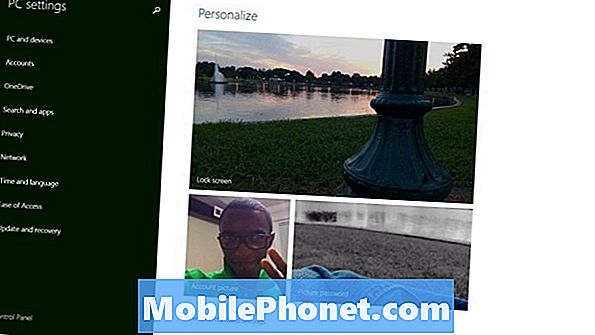
Klepněte nebo klepněte na tlačítko Zotavení v menu na levé straně obrazovky. Je to poslední možnost.
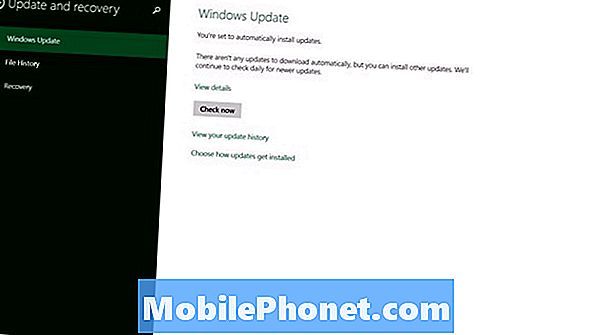
Obnovení nebo obnovení
Než uděláte cokoli jiného, ujistěte se, že rozumíte možnostem, které vám jsou zobrazeny na obrazovce Aktualizace a obnovení.
Klepnutím nebo kliknutím na tlačítko pod ním Obnovte svůj počítač bez ovlivnění souborů zařízení zkontroluje, zda máte dostatek místa a přeinstalujte systém Windows 8 kolem souborů.Obrázky zůstanou například v zařízení, i když byla nainstalována nová verze systému Windows. To znamená, že nebudete muset zálohovat soubory. Pokud jste si všimli několika náhodných problémů s aplikacemi, které nefungují správně, nebo si myslíte, že byste mohli mít virus, je to volba pro vás.
Naprosto plug-in flash disku nebo externího pevného disku a zálohovat vaše obrázky, videa a hudbu, pokud máte v plánu pomocí tlačítka níže Odstraňte vše a přeinstalujte systém Windows. Smažou se všechny soubory a nebudete je moci vrátit zpět. Tuto možnost používejte pouze v případě, že plánujete obchodování ve vašem zařízení se systémem Windows 8, prodáte jej nebo jej vzdáte členovi své rodiny.
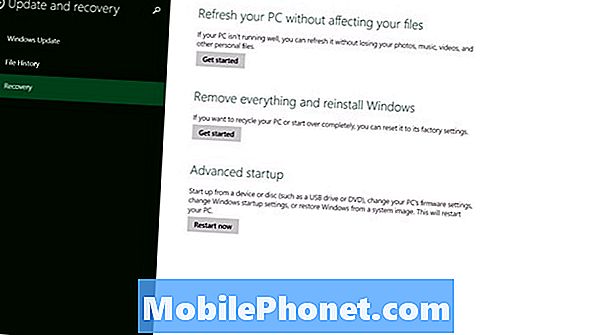
Buď si vyberete, ujistěte se, že váš notebook, stolní počítač nebo tablet s operačním systémem Windows 8.1 budou připojeny, dokud nebude celý proces dokončen. Pokud baterie vašeho zařízení zemře dříve, než skončí, může dojít k trvalému poškození pevného disku. Obě strany budou nějakou dobu trvat, než celý proces dokončí - někdy až hodinu.
Pokud se necítíte pohodlně sami, není nic špatného, když si vezmete přístroj do služby, aby to udělal za vás. Je lepší být v bezpečí s vašimi údaji, než být zcela mimo váš prvek. Hodně štěstí.


